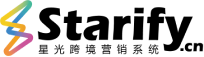
资源



当您完成WhatsApp商业通道号码的配置后,您所需要做的就是向WhatsApp平台申请群发模板。
1. 点击WhatsApp模块下的”WA官方模板“
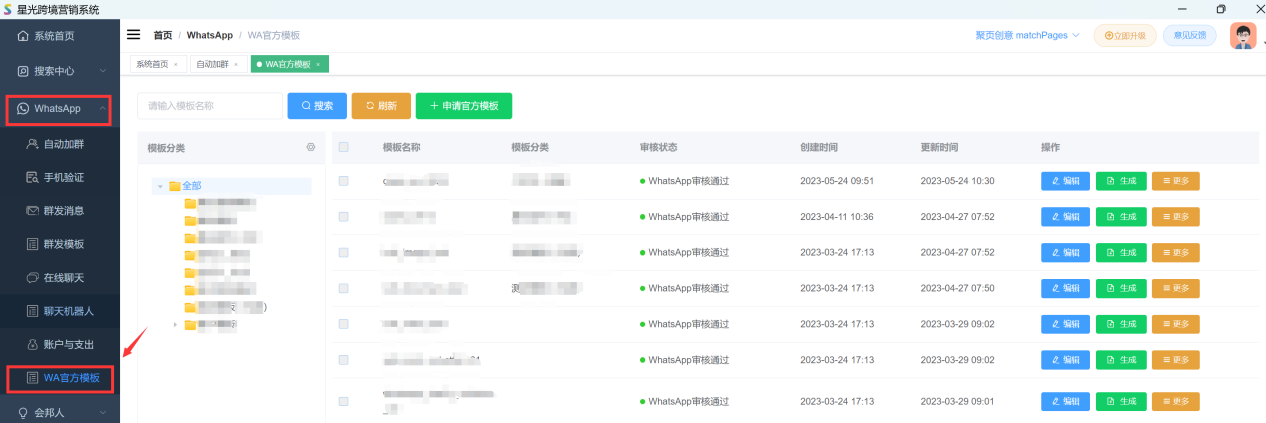
这里,建议先为模板建立一个文件夹,方便后期管理。可以根据时间,邮件内容,目标客户,语言类型等不同维度设置文件夹名字。

模板有三层级管理,为用户提供了足够的灵活度。
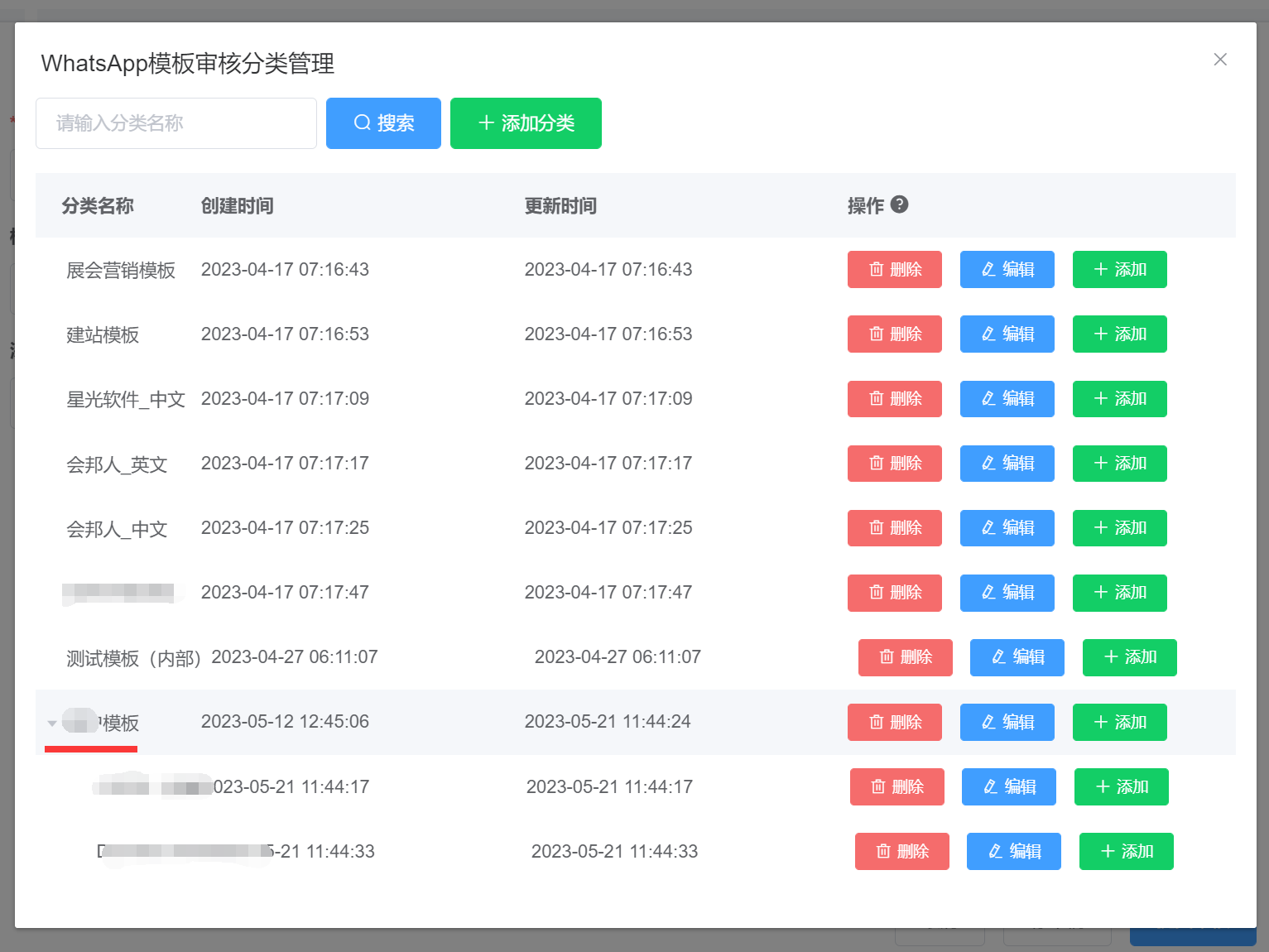
2. 点击”申请官方模板”按钮编辑模板内容

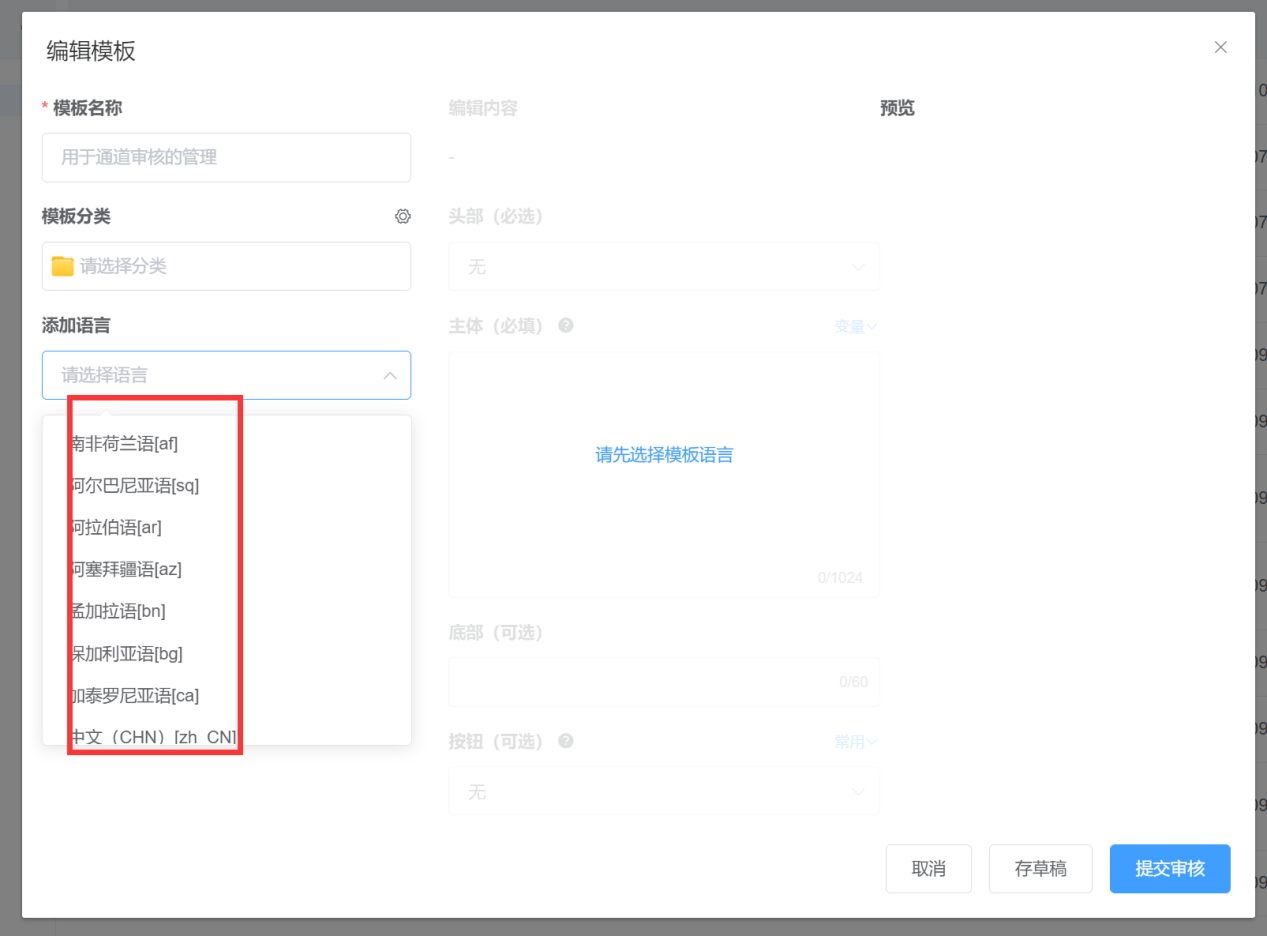
编辑模板的对话框中,为模板输入名字,必填,方便商业通道管理。
选择模板分类。这个分类,来自于上图的模板分类设置。
添加语言。客户可以选择模板内容的语种。您可以为每一个语种设置设置一个模板。也可以为同一个内容,但是不同语种设置在同一个模板体系中。如下图。
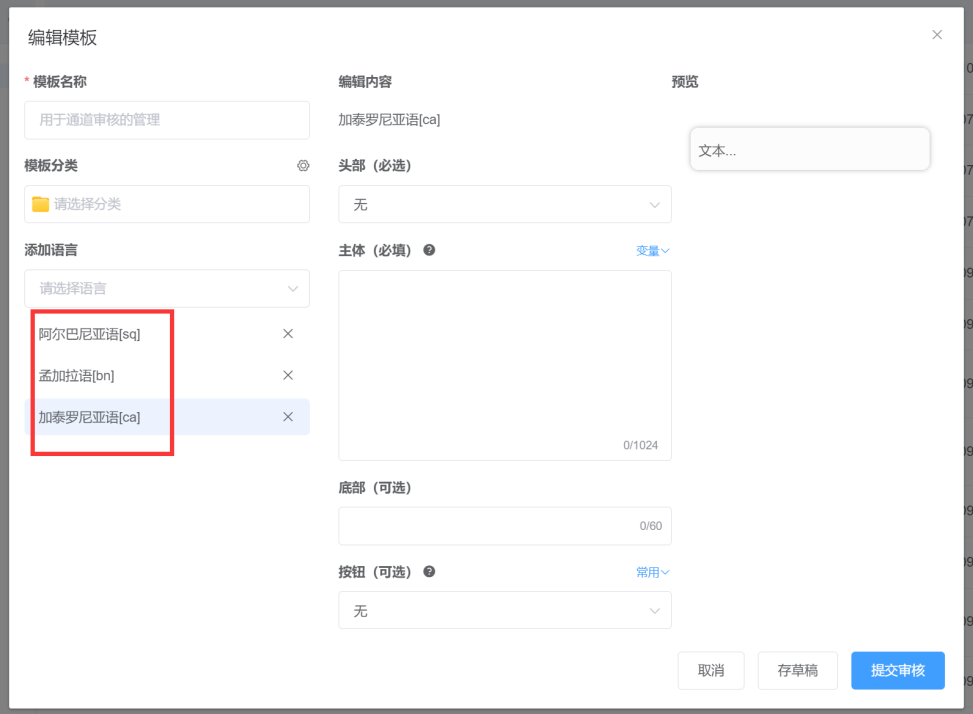
根据提示,客户可以对模板进行编辑填写。如果选择图片,则上传图片。如果选择视频,则上传视频。
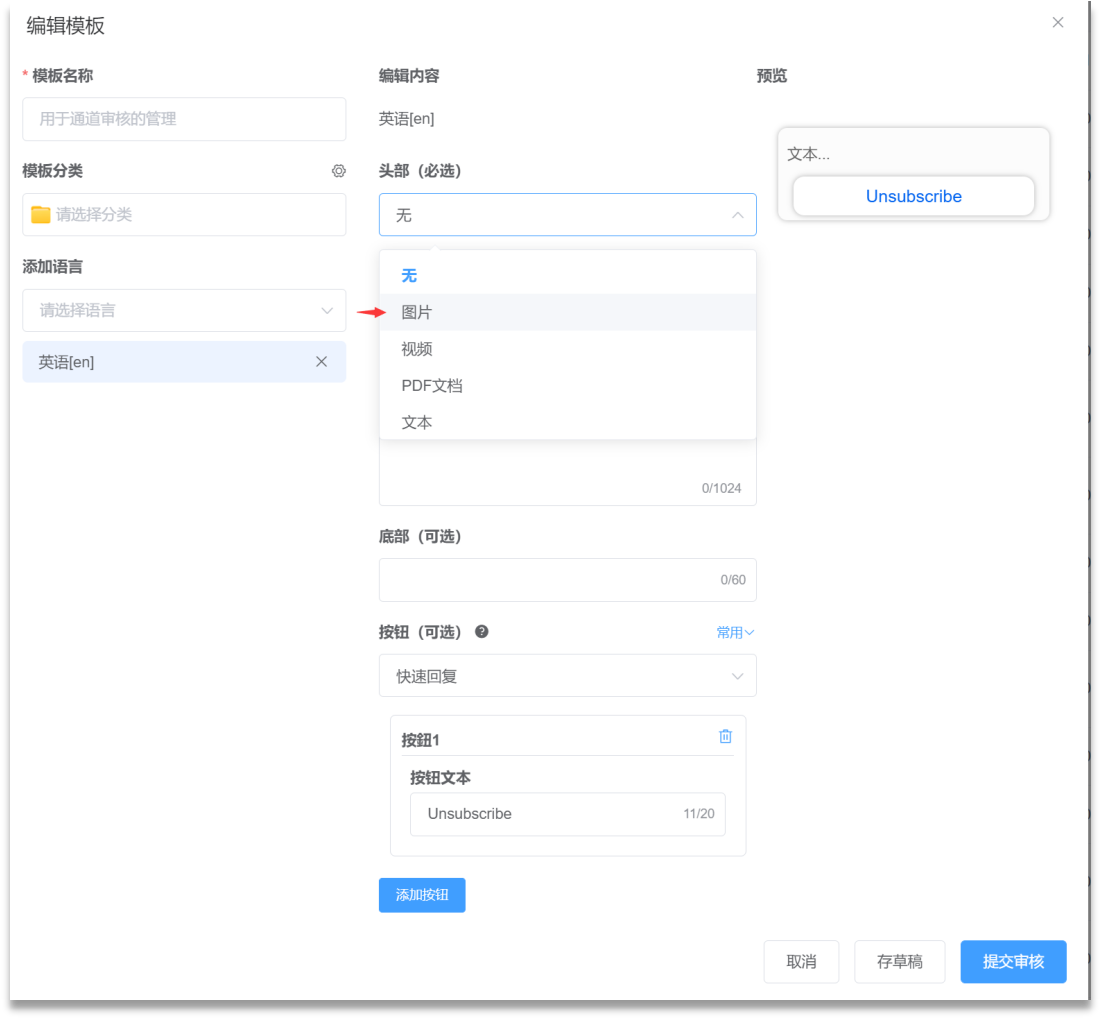
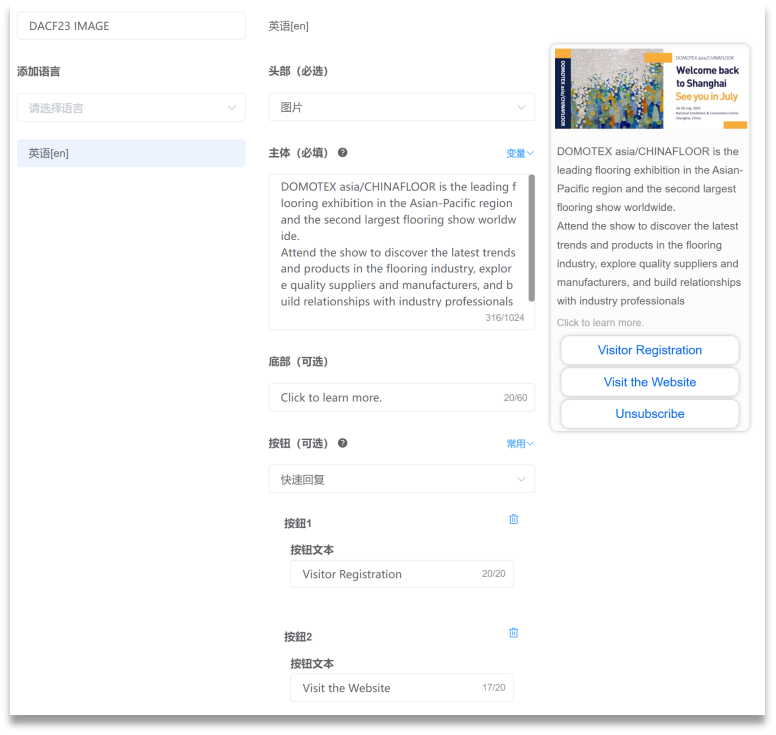
在刚开始建立模板的时候,对于按钮的选择,建议选择快速回复。 选择按钮文本,强烈建议其中一个文本填写”Unsubscribe”。
由于WhatsApp对个人隐私保护政策越来越严格,因此,有了Unsubscribe,一旦用户投诉和邀请封号,有这个按钮后,将会大大提高您账号的质量登记。
WhatsApp商业账号采用分级的方式逐步提高用户的群发量。刚开始每次250封,一旦质量高,则就会将群发量提高到1000;如果第三次1000封质量良好,则就会将群发量提高到1万,之后就是每次10万,最后上不封顶。
|
等级1 |
每次250封 |
|
等级2 |
每次1000封 |
|
等级3 |
每次10000封 |
|
等级4 |
每次100000封 |
|
等级5 |
上不封顶 |
有了Unsubscribe,将会有利于您账号等级的提升。
填写完毕后,则提交。等待WhatsApp审核。
3. 通过审核后,则需要生成官方模板
当客户在星光账号中可以看到审核状态改为“WhatsApp审核通过”, 则在右侧的操作按钮中,您可以看到绿色按钮“生成”。
请点击”生成“,则您申请的模板就可以正式使用了。
如果您发现审核通过的模板有错误,您可以点击“编辑”,重新提交。在等待WhatsApp审核。 也可以重新提交。而重新提交审核的速度,在理论上会更快。
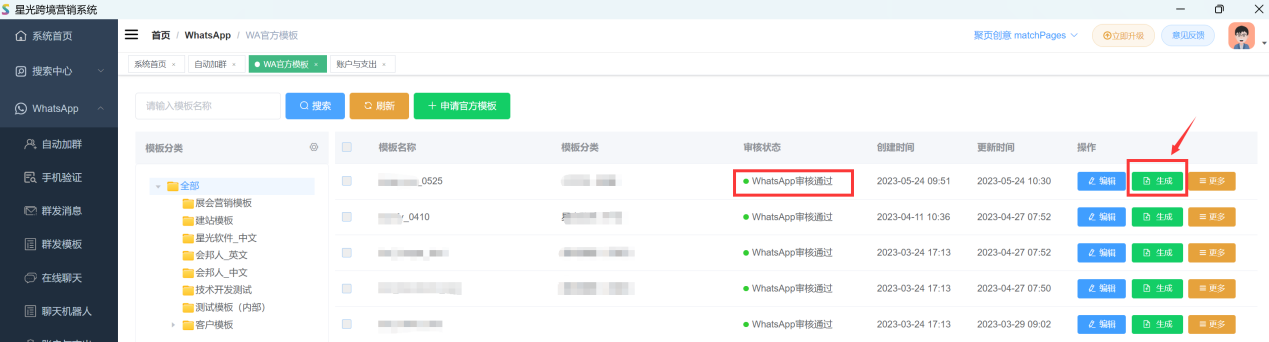
4. 通过WhatsApp官方商业通道群发消息
当点击”生成”模板后,您就可以开始启动群发信息了。
请点击“群发消息”,如下图。
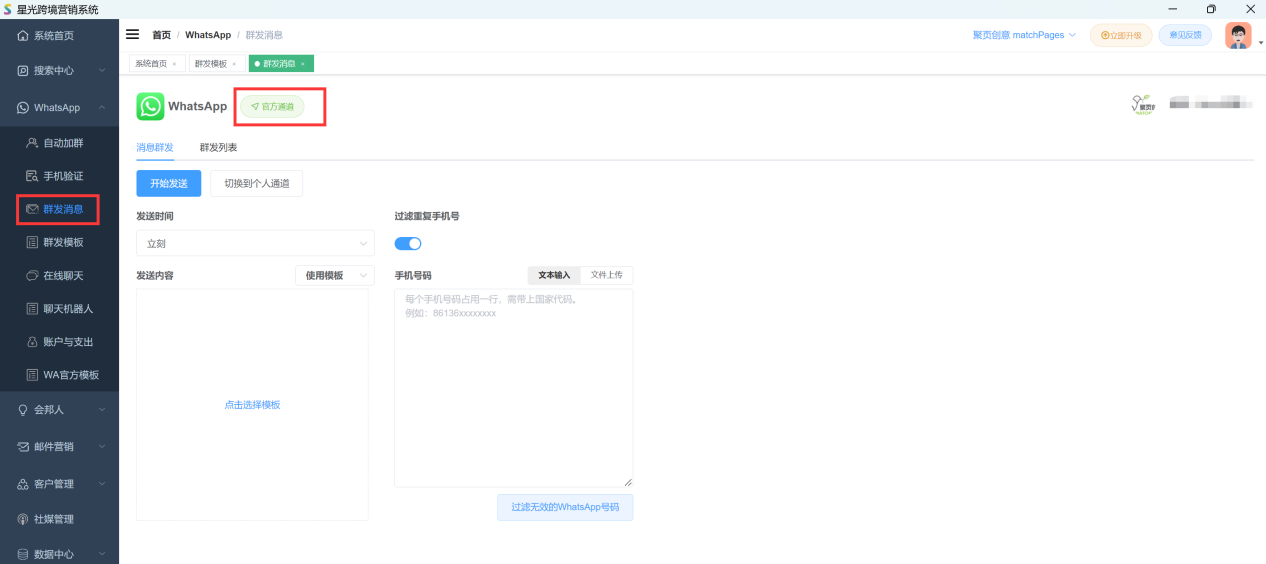
“点击选择模板”,
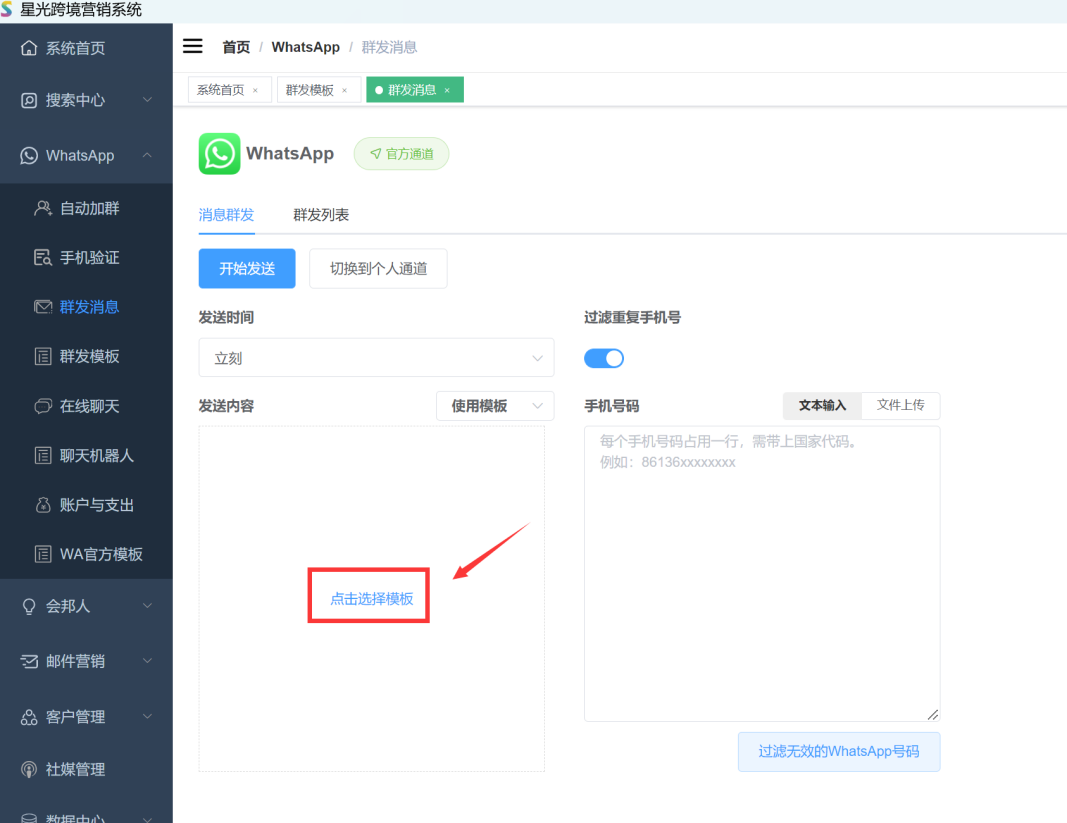
会出来”选择模板”。选择正确的模板,点击“确定”。
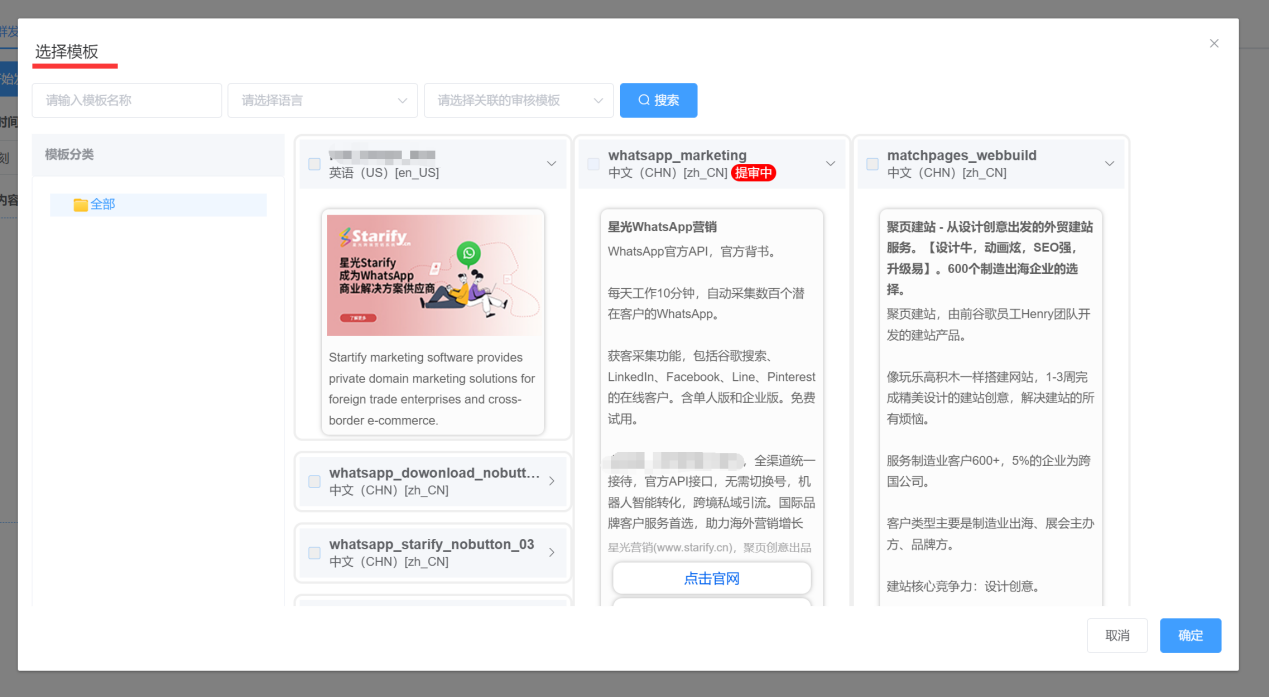
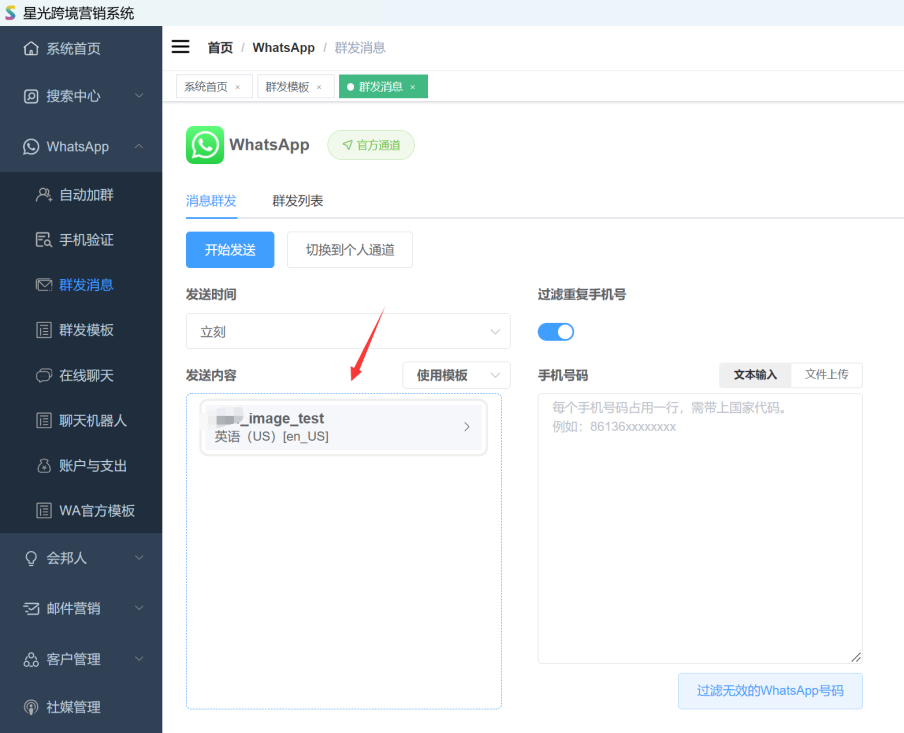
点击模板后,还可以展开查看。
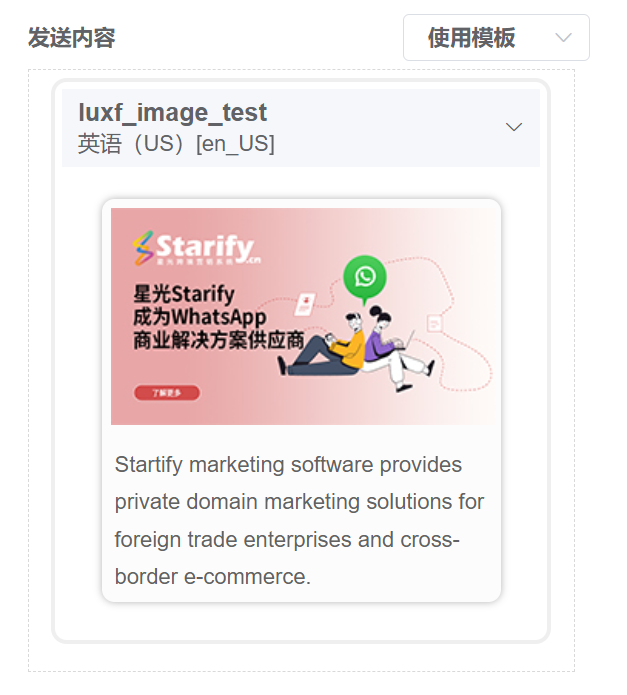
关于星光WhatsApp对话营销技巧中《 如何生成有效的WhatsApp模板》基本功能介绍完毕了。希望对您有所帮助。
诚毅北大街1号 601-4单元
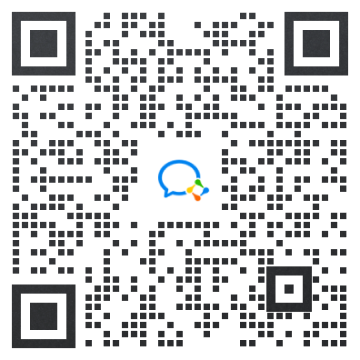


marketing@matchexpo.com
地址:厦门市集美区软件园三期集美北大道1106号(F19栋)802-1单元
邮编: 361008
公司网址:www.starify.cn
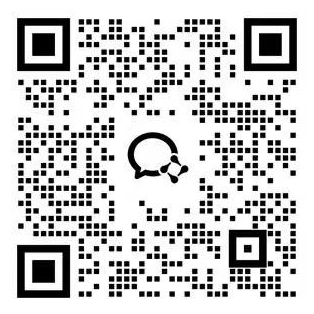

 闽公网安备35021102001654
闽公网安备35021102001654
 闽ICP备2021000802号
闽ICP备2021000802号
隐私条款
免责条款